İlan
Linux'a geçişle ilgili sıkça bahsedilen sorunlardan biri dosya uyumluluğudur. Diğer işletim sistemi dosyalarının kullanıcılarını her zaman gönderirsiniz ve Word gibi uygulamalarda açıldıklarında aynı görünmezler. Yazı tiplerini yükleyebilir veya deneyebilirsiniz VM'ler veya emülatörler Linux'u Daha Fazla Yazılımla Uyumlu Hale Getirmenin 4 Yolu Daha fazla oku şeylerin tutarlı bir görünümle ortaya çıkmasını sağlamak için başka bir yaklaşım, çalışmanızı düz metin biçiminde yapmak ve bitirdikten sonra dönüştürmek.
Biçimler arasında dönüştürmek için kullanabileceğiniz araçlardan biri, herhangi bir Linux kullanıcısının araç kutusunda önemli bir araç olan pandoc'tur.
Temel Pandoc Kurulumu ve Kullanımı
Çoğu Linux dağıtımına pandoc yüklemek, depolara basit bir yolculuk meselesidir. Ubuntu tabanlı sistemlerde, aşağıdaki komut sizin için kurar:
sudo uygun-almak install pandocKurulduktan sonra, dosyaları dönüştürmek için komut satırı programını kullanmaya başlayabilirsiniz. Markdown ve diğer hafif biçimlendirme dillerinde,
.MD Etrafta dosya varsa, bunu aşağıdakilerle HTML'ye dönüştürebilirsiniz:pandoc -o dosyam.html dosyam.md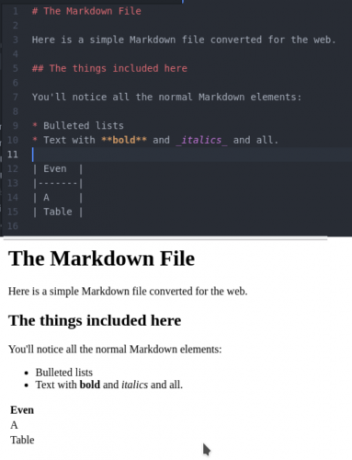
-Ö bayrak adını söyler çıktı dosyası İstediğiniz. Bu durumda, dosya adı uzantısıyla çıktı biçimini (HTML) de ihlal eder. Kullanabilirsiniz -r (için okumak) ve -w (için yazmak) pandoc'a istediğiniz dönüşüm türünü bildirmek için işaretler. Markdown'da yazmaya alışkın olduğunuzu, ancak Mediawiki tabanlı bir sayfaya bir şeyler göndermeniz gerektiğini varsayalım:
pandoc -r markdown -w mediawiki -o markdown.wiki markdown.md. 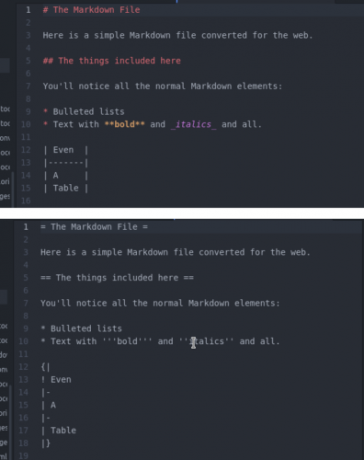
Önceki sürümlerinde, pandoc dosyaları daha basit biçimlere (Markdown gibi) daha karmaşık biçimlere (örn. ODT veya Microsoft’un DOCX) dönüştürebildiği için “yükseltmeye” odaklanmıştı. Ama şimdi olacak okumak bu daha karmaşık biçimler de. Bu, bir kelime işlemciye alışkınsanız, ancak daha küçük ve daha taşınabilir düz metin biçimi kullanmanın tüm nedenleri Markdown Nedir? Şimdi Öğrenmeniz İçin 4 NedenHTML ve WYSIWYG editörlerinden bıktınız mı? O zaman Markdown kim olursanız olun sizin için cevaptır. Daha fazla oku , çok daha kolay hale geldi.
Word dosyalarıyla dolu bir dizin verildiğinde, aşağıdaki komut her birini Markdown'a dönüştürür:
içindeki dosya için * do pandoc -r docx -w markdown -o "$ dosya" .md "$ dosya" tamam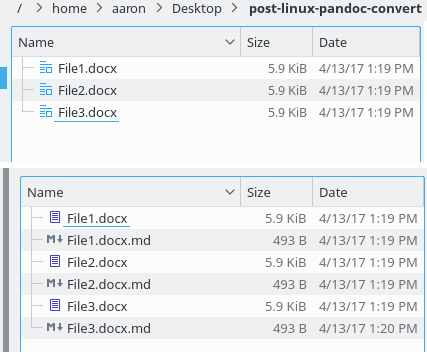
Bunun sizi şu adresteki dosyalarla bırakacağını unutmayın: filename.docx.md, bu nedenle hızlı bir yeniden adlandırma komutu çalıştırmanız gerekir (veya daha iyisi, kabuk komut dosyası olarak yukarıdakine ekleyin Cron İşleri ve Kabuk Betikleri için 5 Yeni Başlayan Linux Kurulum FikirleriBash komut dosyası ile, karmaşık bir dizi görevi tek bir seferde yapabilirsiniz, böylece ayrıntılı ve tekrarlayan ihtiyaçlar için harikadır. Ayrıca terminali tanımanın harika bir yoludur. Daha fazla oku ).
Pandoc Komut Satırı Seçenekleri
Artık bazı temel bilgileriniz olduğuna göre, pandoc’un komut satırı seçeneklerinin bazı daha gelişmiş seçeneklerine bakacağız.
ODT / DOCX Referans Dosyaları
Tüm eski, büyük kelime işlemci dosyalarınızı Markdown'a dönüştürdüğünüzü varsayalım. Düz metin olarak yazmanın keyfini çıkarırken, bir noktada bunları birisiyle paylaşmanız gerekir. Ve birisi senin kadar aydınlanmış olmayabilir. Basitçe tersine çevirebilirsiniz. okumak ve yazmak dosyanızı Word biçimine dönüştürmek için kullanılan bayraklar:
pandoc -r markdown -w docx -o wordfile.docx wordfile.mdAncak bazı kişiler Word dosyalarını beğenir, belirli yazı tiplerine, numaralı başlıklara vb. Pandoc en DOCX arka uç, denilen şablon dosyalarını destekler referans dosyalarısadece böyle bir fırsat için. Bunlar ODT veya DOCX İhtiyacınız olan tüm stille ayarladığınız dosyalar. Daha sonra pandoc, komut satırında başvuru dosyasını iletirseniz dönüştürüldüğünde bu stilleri uygular:
pandoc -r markdown -w odt --reference-odt = / home / kullanıcı / yol / to / ref-file.odt -o lowriter.odt lowriter.md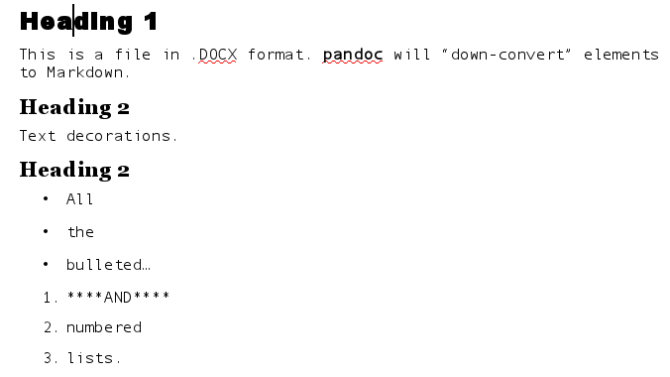
Yukarıdaki referans dosyasında (Başlık 1 için Arial Black vb.) Yapılandırılan yazı tiplerinin aşağıdaki dönüştürülmüş dosyada nasıl görüntülendiğine dikkat edin. Bu referans dosyalarından istediğiniz kadarını oluşturabilirsiniz (örneğin, istemci başına bir tane). Ardından, yazarken biçimlendirmeyi tamamen yok sayın ve dönüştürürken stili tek adımda uygulayın.
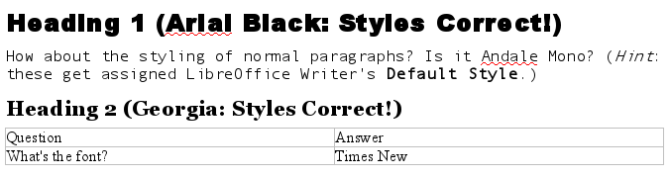
PDF Oluşturma Arka Uçları
Bazı gerekli paketleri yükledikten sonra PDF oluşturmak da basit bir alıştırmadır. PDF yazma yeteneğini elde etmenin hafif bir yolu, wkhtmltopdf paketi, HTML PDF dönüştürmek için bir komut satırı aracı. pandoc bunu doğal olarak destekler, yazmak HTML olarak işaretleyin, ancak çıktı dosyası PDF olarak, bunu kullanım amacınız olarak yorumlayacaktır. wkhtmltopdf kendi başına!
pandoc -r işaretleme -w html -o nicepub.pdf nicepub.mdAlternatif olarak, TeTex dizgi sistemini kullanarak tam özellikli seçeneğe gidebilirsiniz. Bu paketlerin Önerilen Kurulumlar aşağıdaki komutla yeniden kurarak pandoc paketi için:
sudo apt-get install --install-önerileri pandocArdından, çok sayıda (gerçekten, çok) paket yüklenirken arkanıza yaslanın. Tamamlandıktan sonra, dosyanızı aşağıdaki gibi belirterek doğrudan PDF'ye dönüştürebilirsiniz. yazmak bayrak:
pandoc -r işaretleme -w pdf -o nicepub-tetex.pdf nicepub.mdYaparken wkhtmltopdf seçeneği yalnızca bir paketin yüklenmesini gerektirir, TeTex ile daha fazla baskı dostu sonuçlar elde edebilirsiniz. Yani, serif yazı tipleri varsayılan olarak kullanılır ve sayfalar otomatik olarak numaralandırılır.
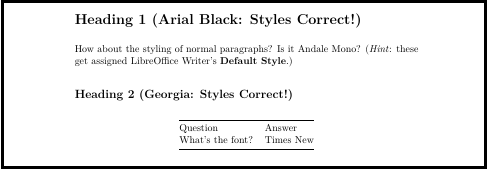
E-kitap Oluşturucu
Son olarak, pandoc dosyalarınızı e-kitaplara uygun hale getirebilir telefonda veya e-okuyucuda okuma Kalibre ile Amazon Kindle için Ebook Koleksiyonunuzu YönetmeAmazon'un Kindle'ı gibi bir e-Okuyucu ile ilgili en büyük sorun, kitapları farklı cihazlar arasında taşımak için makul olmayan bir çaba gerektirmesidir. Kindle'dan önce Caliber'e aşık oldum. Biraz ağır ... Daha fazla oku . epub ve epub3 arka uçlar size doğru biçimlendirilmiş bir e-kitap verir:
pandoc -r markdown -w epub -o mybook.epub mybook.md. 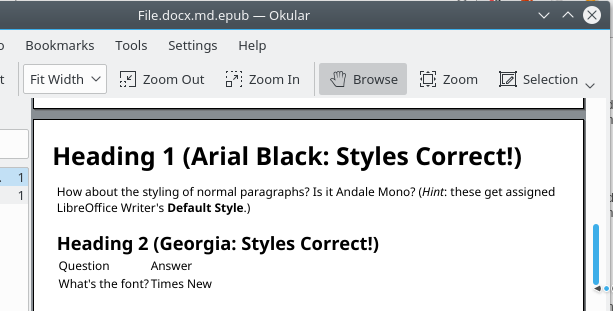
Gelişmiş İpuçları
Pandoc'un avantajları, bir komut satırı yardımcı programı olarak gücünün ötesine geçer… örneğin, Markdown'un geliştirilmiş bir sürümünü destekler ve grafik uygulamalara kolayca entegre edilebilir.
Pandoc’un Markdown Lezzeti
Bir dönüştürme aracı olmasının yanı sıra, pandoc, Markdown'un biraz geliştirilmiş bir lezzetini de destekliyor. Standart yerine pandoc kullanarak markdown komutunda, aşağıdakiler de dahil olmak üzere bazı ek özellikleriniz vardır:
- Meta veri - Pandoc’un Markdown aroması, belgenizin başlığına yazar, tarih, e-posta adresi vb. Gibi bilgileri dahil etmenizi sağlar.
- Metin Süslemeleri - Standart Markdown'da pandoc aracılığıyla desteklenmeyen üstü çizili veya süper / alt simge gibi metin süslemeleri uygulayabilirsiniz.
- Tablolar - Bu sadece pandocu “vanilya” Markdown'a göre daha değerli kılıyor. Tablo hücrelerini ayırmak için dikey çizgi karakterini kullanarak, düz metinde gerçekten çirkinden insan tarafından okunabilir ve oluşturulan biçimde bir tablo oluşturabilirsiniz.
- Süslü Listeler - Pandoc, listeleri anahat stili düzeyleriyle biçimlendirmenize olanak tanır, örn. “1.”, sonra “A.”, sonra “i.” Vb. Ayrıca, Düz Markdown'daki listelerin “1” den başladığı listeler için bir başlangıç numarası da belirleyebilirsiniz.
- Kod Sözdizimi Vurgulama - Dilin ne olduğunu pandoc'a söyleyerek kod bloklarınıza vurgulama uygulayabilirsiniz.
Yukarıdakiler sadece pandoc Markdown’ın özelliklerinden bir seçki. Pandoc.org adresindeki kılavuz sayfasını ziyaret edin ekstraların tam listesi için bu Markdown lezzeti sunar.
Pandoc ile GUI kullanın
Pandoc bir komut satırı aracı olarak etkili olsa da, birçok seçenek içerir. Linux'ta yeniyseniz, bir GUI arayüzü ile pandoc kullanmayı tercih edebilirsiniz. Varsayılan olarak bir grafik arayüzü içermese de, PanDocElectrion Dokümanlarınızı nokta ve tıklamayla dönüştürmek için. Kurulum komut dosyasını indirin. uygulamanın web sitesi, gerekli tüm paketleri ve programın kendisini yüklemek için çalıştırın.
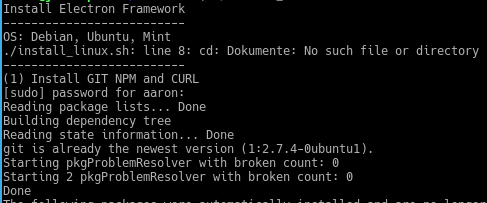
Kurulduktan sonra, npm başlangıç komut PanDocElectron dizin uygulamayı başlatır. Biçimler için açılan listeler ve bir diyalog ile giriş dosyasını seçme yeteneği ile bu, pandoc'un “giriş ve çıkışlarına” alışmanıza yardımcı olacaktır.
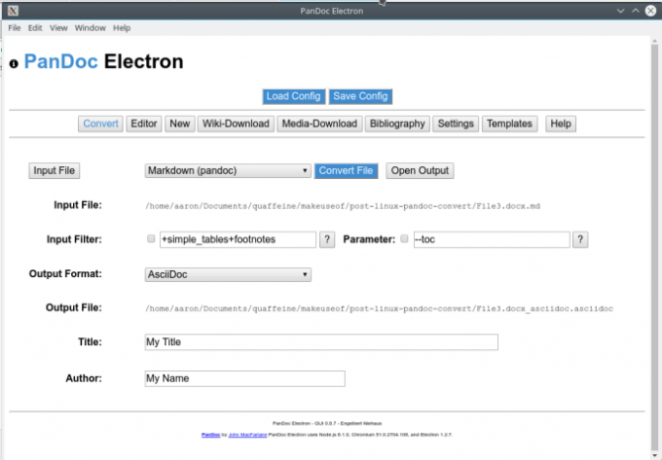
Eğer pandoc’un sayısız seçeneklerinden ve bayraklarından memnunsanız, ancak kolayca telefon etmek bunu GUI metin düzenleyicinizle entegre edebilirsiniz. Örneğin, Atom düzenleyici, geçerli dosyayı pandoc kullanarak farklı biçimlere kaydetme olanağı sağlayan bir dizi paket içerir (pandoc-convert paketi):
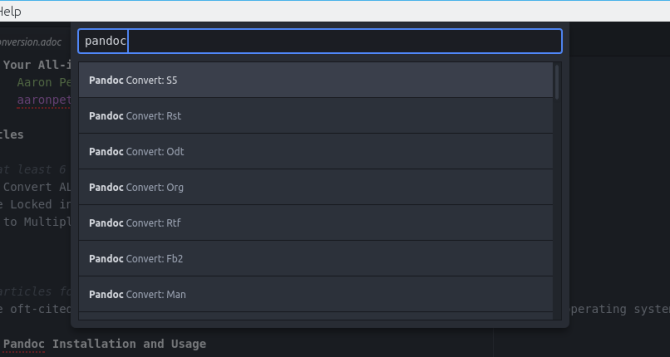
Başka bir seçenek de, editörün build komutu gibi yerleşik işlevlerini kullanarak pandoc komutlarını çalıştırmaktır. Atom adlı birikmesi araçları paket size özel komutları belirleme olanağını verir:
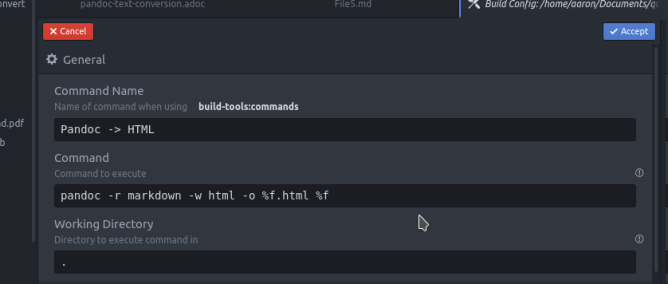
Ardından, pandoc uyumlu dosyalarınızdaki build komutunu, tıpkı kaynak kodunda olduğu gibi çağırabilirsiniz:
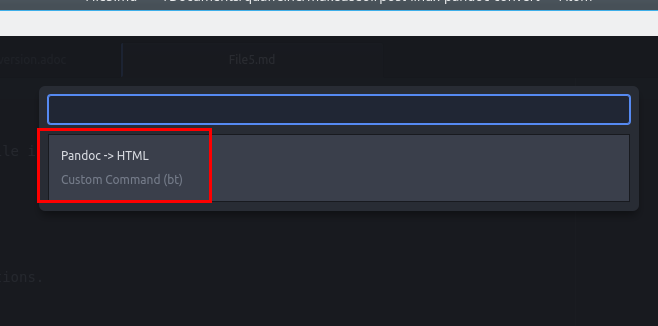
Pandoc alır bazı bu stres dışarı bu anahtarlama
Araç setinizdeki pandoc ile belgelerinizi her zaman diğer kişilere ihtiyaç duydukları biçimde alabileceğinizi bilerek daha rahat dinlenebilirsiniz. Aynı zamanda, Linux'un bazı harika özelliklerinden yararlanabilirsiniz (düşünün gibi terminal tabanlı metin editörlerinden birine gayret bir deneme).
Sık sık dosyaları biçimler arasında ileri geri dönüştürürken buluyor musunuz? Uyumluluk sorunlarıyla karşılaşıyorsanız, yorumlarda bize bildirin, sizi çözmek için pandoc kullanıp kullanamayacağımızı göreceğiz!
Image Credit: Nirat.pix, Shutterstock.com üzerinden
Aaron on beş yıl boyunca bir iş analisti ve proje yöneticisi olarak teknolojide dirsek ve neredeyse bir süredir sadık bir Ubuntu kullanıcısı (Breezy Badger'den beri). İlgi alanları arasında açık kaynak, küçük işletme uygulamaları, Linux ve Android entegrasyonu ve düz metin modunda bilgi işlem sayılabilir.